iOS 15 apporte un système de reconnaissance de texte automatique intégré dans tout le système et avec lequel nous pouvons copier du texte de n'importe quel endroit ou photographie et l'utiliser pour le traduire, créer des contacts ou copier des informations. On vous explique comment ça marche.
Pouvez-vous imaginer ne pas avoir à copier le code de votre réseau WiFi à la main ? Ou le numéro IBAN vers lequel vous devez effectuer un virement ? Comment traduire directement un texte d'un livre ou d'une affiche sans avoir à le saisir sur son mobile ? Puis tout cela et bien plus encore peut être fait à partir de votre iPhone en utilisant iOS 15, et dans ce tutoriel simple, nous allons vous apprendre comment le faire et en tirer le meilleur parti.
Reconnaître du texte à l'aide de l'appareil photo
En utilisant l'appareil photo de notre iPhone, nous pouvons reconnaître n'importe quel texte que nous trouvons. Manuscrit ou usiné, tout texte sur lequel nous nous concentrons sera automatiquement reconnu, et une icône apparaîtra en bas à droite que nous devons activer pour que toute la procédure de reconnaissance commence. Une fois sélectionné, nous pouvons faire plusieurs choses avec en utilisant le menu contextuel qui apparaîtra juste au-dessus, avec des options pour traduire, copier, sélectionner, appeler ... Il reconnaîtra même s'il s'agit d'un numéro de téléphone ou d'un e-mail et en cliquant dessus il nous appellera directement ou enverra un e-mail.
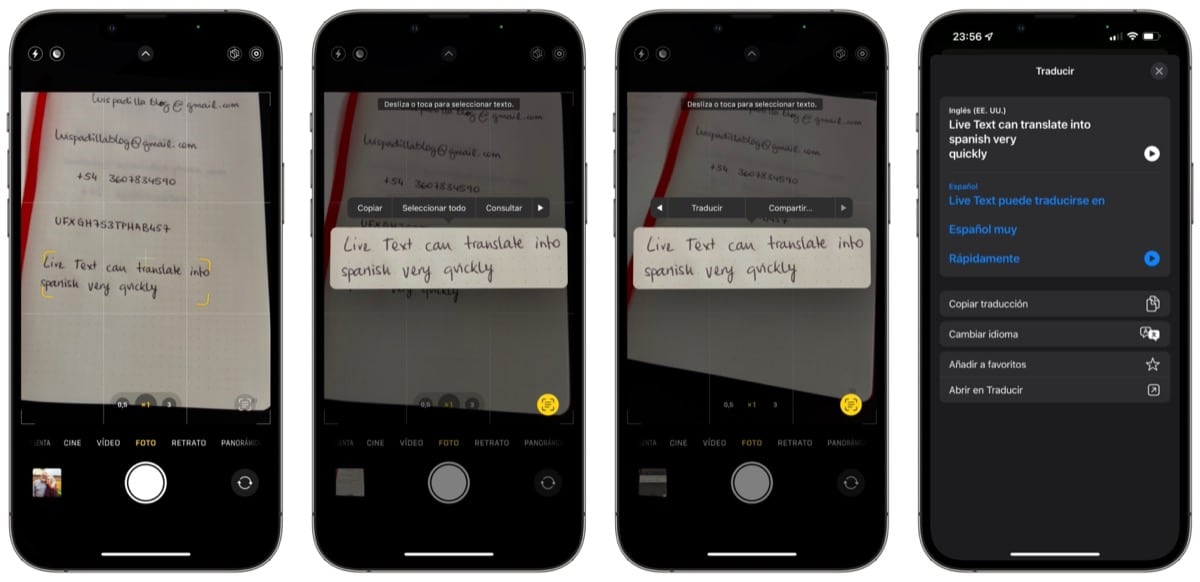
La fonction de traduction vous propose également des outils assez avancés sans avoir à quitter l'application Appareil photo, pouvoir choisir la langue vers laquelle traduire et même un raccourci pour ouvrir l'application Traduire. Vous pouvez même reproduire le texte écrit et la traduction.
Reconnaître le texte d'une photo
Non seulement pouvons-nous utiliser notre appareil photo pour reconnaître du texte, mais nous pouvons également le faire à partir de n'importe quelle photo que nous avons déjà stockée sur notre bobine, nous pouvons même le faire sur des photos que nous visualisons dans Safari, à partir de n'importe quelle page Web. Dans le cas des photographies, on identifiera facilement celles qui contiennent du texte par l'icône qui apparaît en bas à droite dans chaque image. Cette icône est celle sur laquelle nous devons appuyer pour que tout le texte à l'intérieur de la photo soit activé, et à partir de là, nous pourrons la sélectionner et effectuer les mêmes tâches que celles que nous avons indiquées précédemment.

Remplir des champs à l'aide de la reconnaissance de texte
iOS nous offre une autre possibilité d'utiliser Live Text, directement pour remplir n'importe quel champ de texte qui apparaît. Lorsque nous cliquons sur un champ de texte vide L'icône de texte en direct apparaîtra, et cliquer dessus ouvrira la caméra afin que nous puissions nous concentrer sur le texte qui sera reconnu et utilisé pour remplir ce champ qui était vide. Vous pouvez oublier d'avoir à taper le long mot de passe WiFi du routeur domestique de vos beaux-parents, car vous le scannez avec votre caméra et c'est tout.

